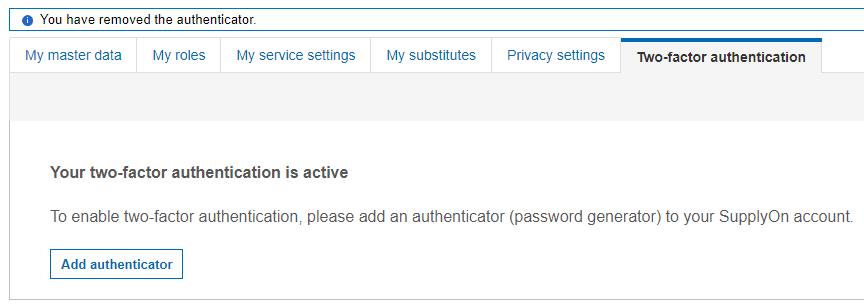Gostaria de mudar a autenticação de dois factores para um novo dispositivo ou outro autenticador (gerador de palavras-passe).
Se já não conseguir aceder a um autenticador que já tenha sido configurado, ou se pretender redefini-lo por outros motivos (por exemplo, devido a uma mudança de dispositivo), proceda da seguinte forma:
Iniciar sessão com a sua conta SupplyOn - se necessário, solicitando uma ligação de acesso por e-mail.
No menu principal, selecione a entrada "Administração / A minha conta de utilizador".
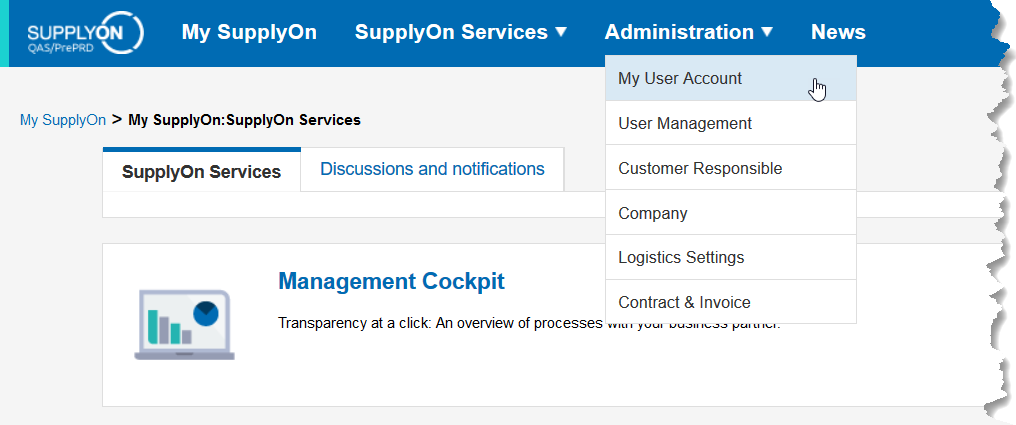
Pode agora ver os dados principais do utilizador. Selecione o separador "autenticação de dois factores".

Nesta página, pode remover o seu autenticador ativo da sua conta SupplyOn. Para o fazer, clique no botão "Remover autenticador". A autenticação de dois factores está agora desactivada.
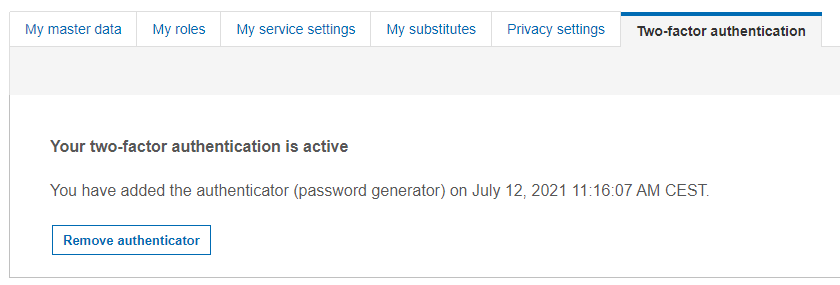
Pode reativar a autenticação de dois factores imediatamente, clicando no botão "Adicionar autenticador" e digitalizando novamente o código QR. Pode encontrar instruções pormenorizadas aqui.